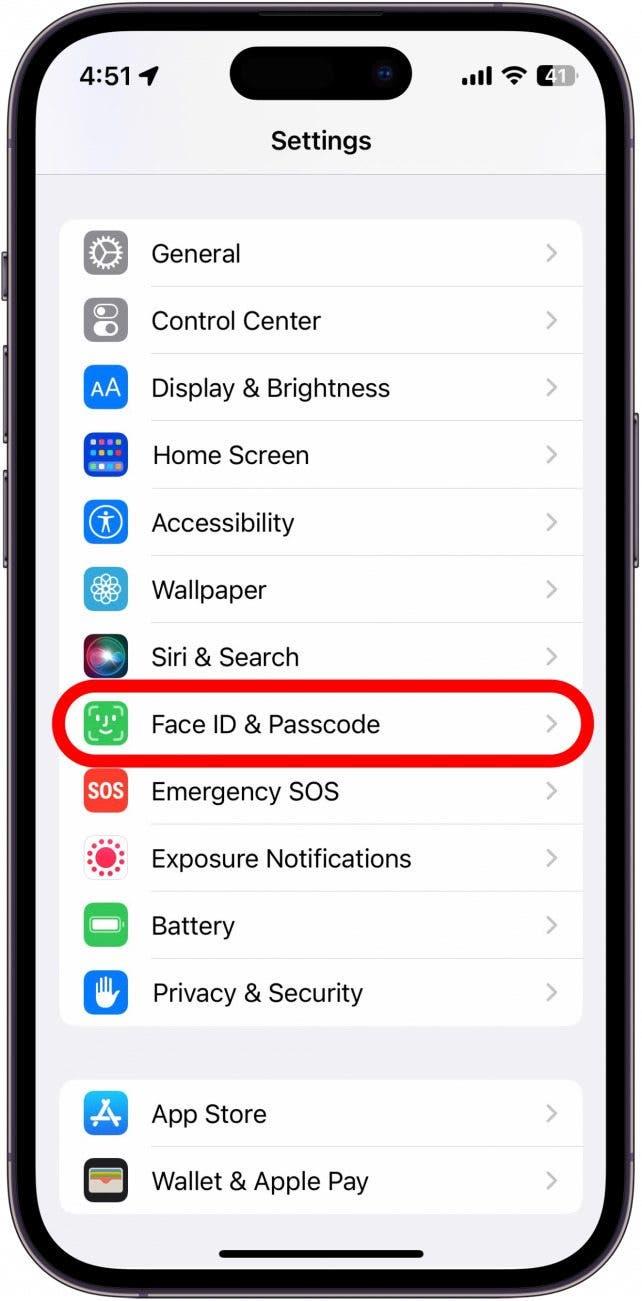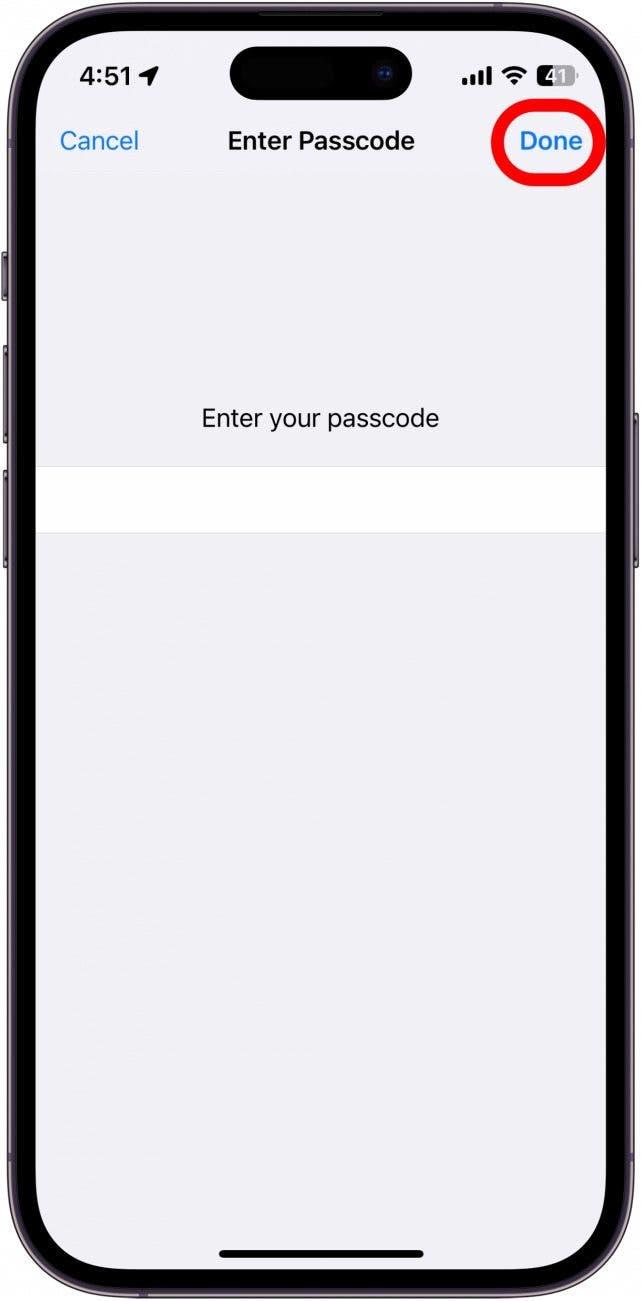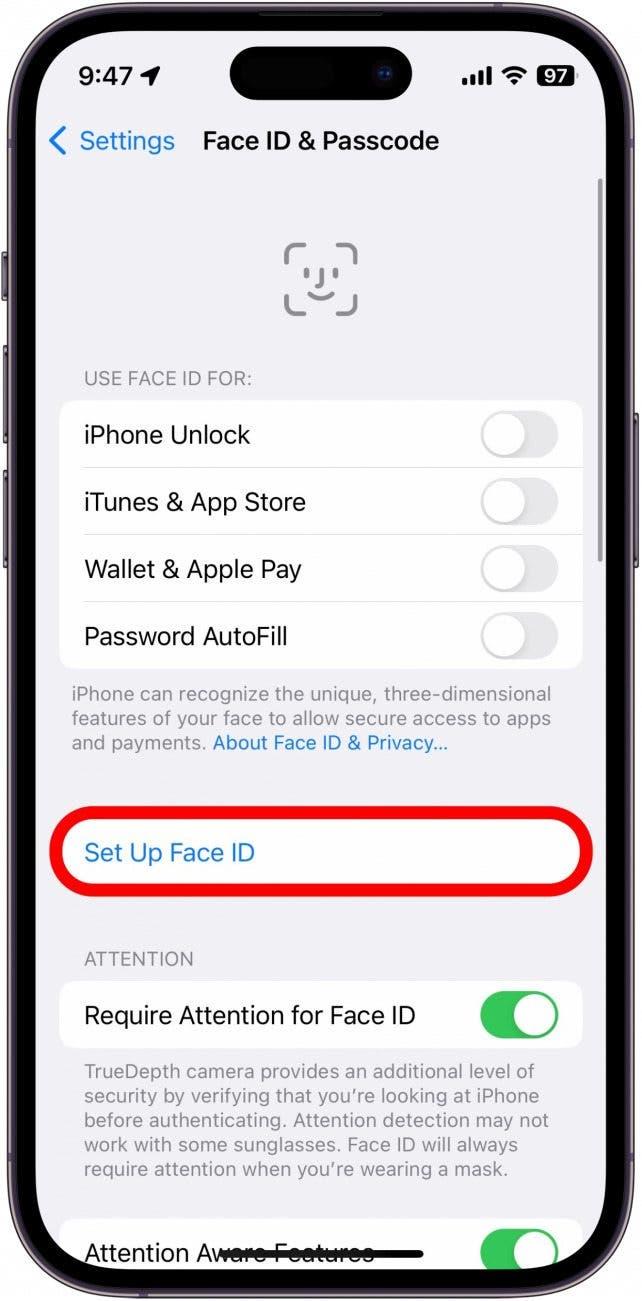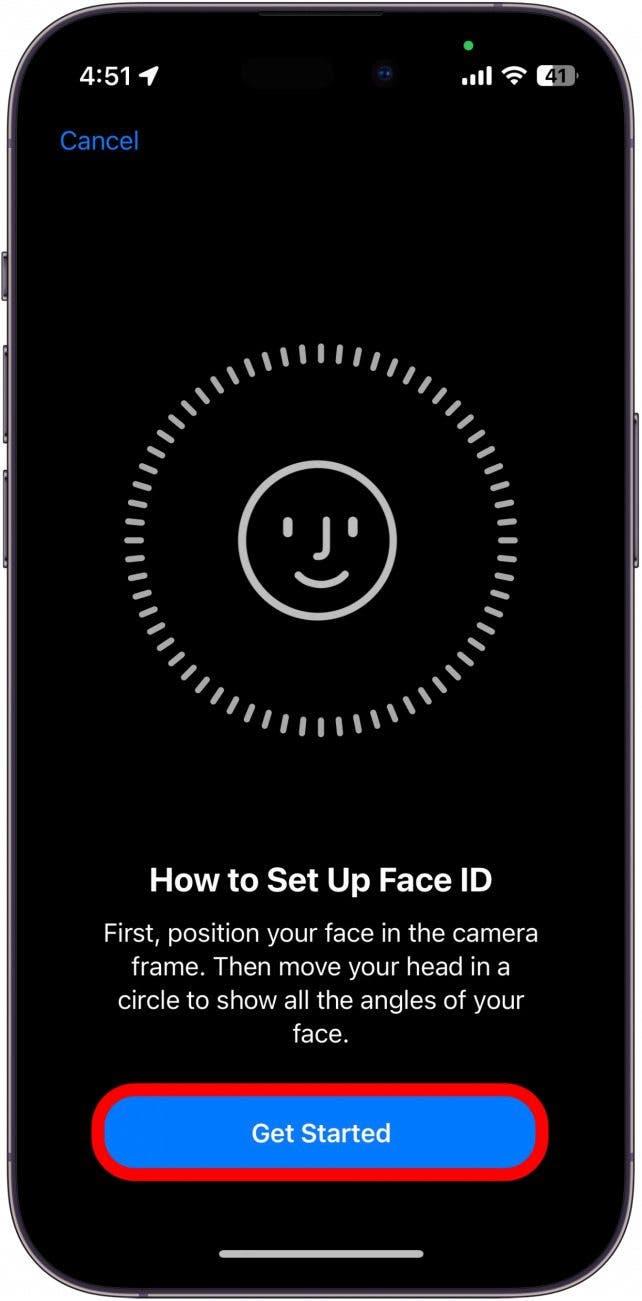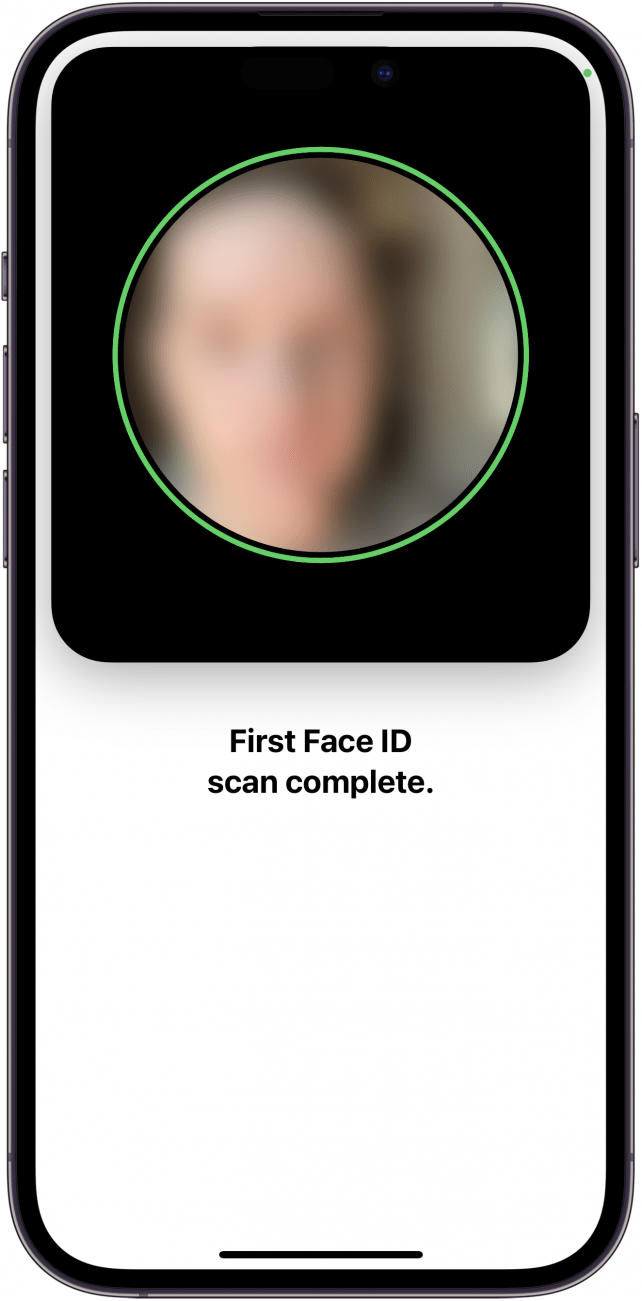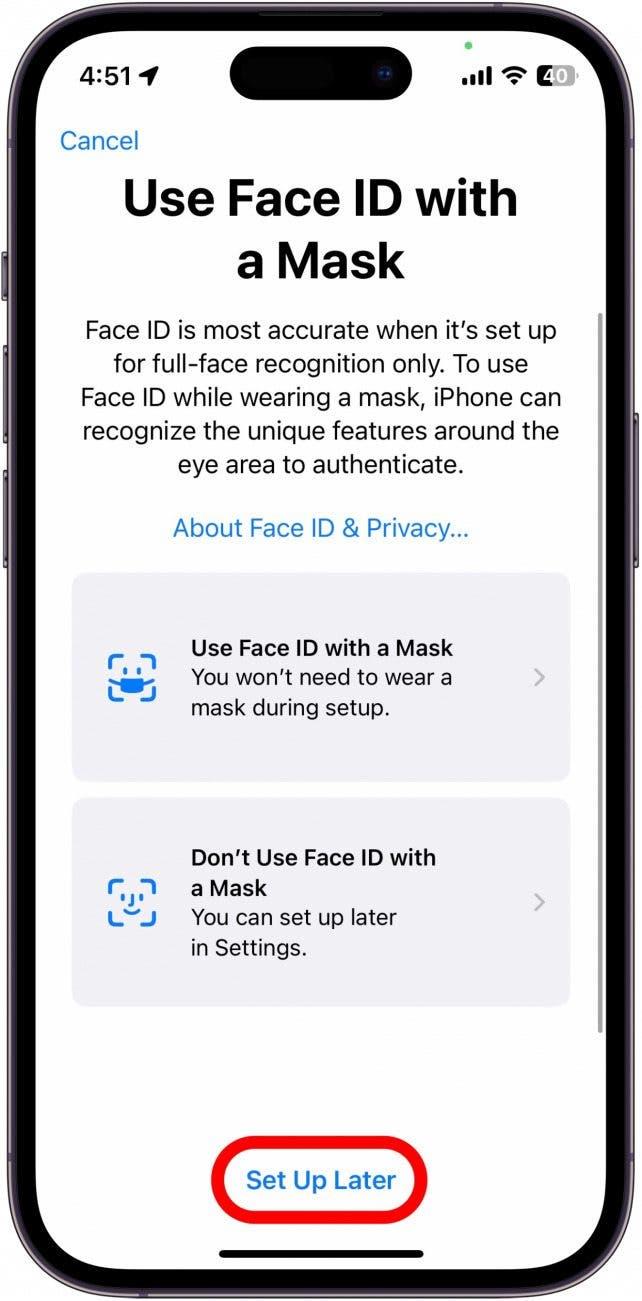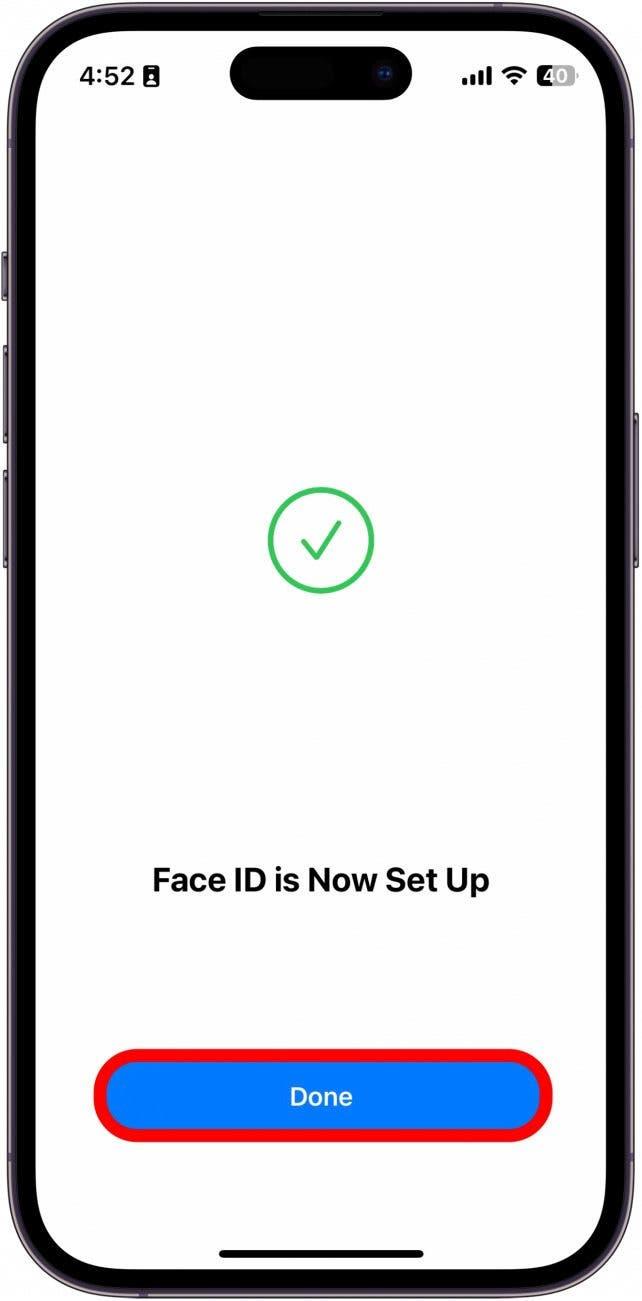معرف الوجه هو ميزة أمان تعمل بشكل جيد. العملية سريعة جدًا لدرجة أنك تميل إلى التأكد من أنها لا تسمح لأي شخص بالدخول (لا تقلق ، فهذا لا). يطالبك iPhone بإعداد معرف الوجه عند إعداد جهازك لأول مرة ، ولكن إذا تخطيت هذا الجزء ، فإليك كيفية إعداد معرف الوجه.
لماذا ستحب هذه النصيحة
- الحفاظ على بيانات iPhone الشخصية الخاصة بك آمنة.
- منع الوصول غير المصرح به إلى جهاز iPhone الخاص بك.
- افتح هاتفك فقط من خلال النظر إليه.
كيفية إعداد معرف الوجه
من المهم أن نلاحظ أن معرف الوجه متاح فقط على أجهزة iPhone X والأجهزة الأحدث. إذا كان لدى iPhone زر الصفحة الرئيسية ، فستحتاج إلى استخدام Touch ID بدلاً من ذلك. لمزيد من نصائح وحيل أمان iPhone ، تأكد من ذلك اشترك في النشرة الإخبارية المجانية من اليوم. الآن ، إليك كيفية إعداد معرف الوجه:
- افتح تطبيق الإعدادات ، وانقر فوق معرف الوجه ورمز المرور .

- أدخل رمز المرور الخاص. اضغط على القيام به إذا لزم الأمر.

- اضغط على معرف الوجه .

- اضغط على البدء ، وسيبدأ iPhone الخاص بك في مسح وجهك.

- ستحتاج إلى تحريك وجهك في دائرة بطيئة لهاتفك لمسح زوايا مختلفة من وجهك.

- بعد ذلك ، سيكون لديك خيار إعداد استخدام معرف الوجه مع قناع . إذا كنت لا ترغب في تمكين هذه الميزة ، فيمكنك النقر فوق الإعداد لاحقًا .

- انقر .

الآن ، يمكنك فتح جهاز iPhone الخاص بك بسهولة مع وجهك! هذه الميزة الفاخرة تعمل أكثر من مجرد الاعتماد على مظهرك ؛ يقوم بمسح ويلتقط تفاصيل وجهك مما يجعل من المستحيل تقريبًا أن ينتحرك شخص ما والوصول إلى هاتفك. بعد ذلك ، اكتشف كيفية إضافة معرف وجه آخر بحيث يمكن لأحد الأصدقاء أو أحد أفراد الأسرة أو شخص آخر إلغاء قفل جهازك في حالة الطوارئ.